
经过几个月的努力,小白终于完成了市面上第一本OpenCV 4入门书籍《从零学习OpenCV 4》。为了更让小伙伴更早的了解最新版的OpenCV 4,小白与出版社沟通,提前在公众号上连载部分内容,请持续关注小白。
Ubuntu系统中安装OpenCV 4
前面我们已经介绍了如何在Windows系统中安装OpenCV 4。虽然本书中程序代码主要在Windows运行,但是相信有一些读者使用Ubuntu系统进行计算机视觉的学习,因此本小节将介绍如何在Ubuntu系统中安装OpenCV 4.1。如果你仅仅是在Windows系统中使用OpenCV 4.1,可以跳过本小节内容。对于Ubuntu版本的介绍这里不做过多的说明,感兴趣读者可以自行查询相关内容,笔者使用的是Ubuntu 16.04,因此将会介绍如何在该系统中安装OpenCV 4.1。可能有读者使用Ubuntu 14.04或者Ubuntu 18.04,不过安装OpenCV 4.0的方法和步骤都是相似的。
安装OpenCV 4.1需要的依赖项
由于最新版的OpenCV 4.1需要CMake 3.5.1版本,因此需要保证电脑中安装的CMake编译器版本高于3.5.1。可以通过代码清单1-2中的命令安装最新版CMake。
代码清单1-2 安装最新版CMake命令
1. sudo apt-get update
2. sudo apt-get upgrade
3. sudo apt-get install build-essential cmake其中安装“update”和“upgrade”分别是更新软件源和查看是否有软件需要更新,这两个命令一般用于安装系统后初次下载软件,或者更换源之后执行,可以根据实际情况不输入该命令。安装的“build-essential”是Linux系统中常用的一些编译工具,“cmake”会直接安装最新版CMake编译器。
OpenCV 4.0的使用会需要很多的依赖项,例如图片编码库、视频编码库等。不过这些依赖是针对某些特定的功能,即使某些功能的依赖项没有安装,也不会影响OpenCV 4.1的编译与使用,只是在使用特定功能时会出现问题。因此在不确定某型功能以后会不会用到时,建议将常用的依赖都安装上,可以通过代码清单1-3中的命令进行安装。
代码清单1-3 安装OpenCV依赖
1. sudo apt-get install libavcodec-dev libavformat-dev libswscale-dev libv4l-dev libxvidcore-dev libx264-dev libatlas-base-dev gfortran libgtk2.0-dev libjpeg-dev libpng-dev如果需要结合Python使用OpenCV 4.1,需要安装Python开发库。如果没有安装,则无法生成Python的链接。Python开发库有Python 2.7和Python 3.5两个版本,如果能确定不使用某一版本,可以不用安装对应版本的开发库,可以通过代码清单1-4中的命令进行安装。
代码清单1-4 安装Python依赖
1. sudo apt-get install python2.7-dev python3.5-dev编译和安装OpenCV 4.1
安装完成所有依赖项之后,就可以进行OpenCV 4.1的编译与安装。由于Ubuntu系统中需要通过编译安装OpenCV,因此需要在图1 中OpenCV 4.1版本安装包下载区域中选择Sources选项,下载用于Ubuntu系统安装的OpenCV 4.1文件,下载后解压到待安装路径。待安装路径可以根据个人喜好自由设置,为了安装方便,笔者将OpenCV 4.1解压在根目录下,并命名为“opencv4.1”。

这个路径在后续编译时需要用,建议放置在根目录或者第二层文件夹等比较浅的路径中,命名也尽量简洁。
利用“Ctrl+Alt+T”组合按键唤起终端,通过终端进入到下载的OpenCV 4.1的文件中,并创建名为“build”的文件夹,之后进入该文件夹中,准备进行编译和安装。这一些列操作可以通过如下命令实现。
代码清单1-5 在OpenCV 4.0文件夹中创建build文件命令
1. cd opencv4.1
2. mkdir build
3. cd build代码中的“cd”是打开或进入到某个文件夹的命令,后面接需要打开的文件夹。“mkdir”是创建文件夹的命令,后面接需要创建的文件夹的名字。创建一个新的文件夹的目的是为了接下来编译的时候将编译出的中间文件都生成在这个新的文件夹中,这样做不会因为编译过程中生成的文件将原文件夹中的内容变得混乱,这种方式在Ubuntu系统中非常常见。接下来开始编译工作,编译安装命令如代码清单1-6所示。
代码清单1-6 编译OpenCV命令
1. cmake -D CMAKE_BUILD_TYPE=RELEASE -D CMAKE_INSTALL_PREFIX=/usr/local ..
2. sudo make -j4
3. sudo make install命令中“CMAKE_BUILD_TYPE”是编译的模式参数,“CMAKE_INSTALL_PREFIX”是安装路径参数。这些参数都可以缺省,但是如果在安装多个版本的OpenCV时,设置不同的安装路径将变得十分有必要。第一行命令的最后一定不要忘记有一个“..”指令,其含义是告诉编译器将要编译的文件是来自上一层文件夹中的CMakeList.txt文件。第二行命令是完成最终的编译,“-j4”的意思是启用4个线程同时进行编译,可以根据自己计算机的性能自主选择,例如,启用8个线程“-j8”,只用单线程可以缺省。之后根据计算机性能不同,将会是一个漫长的等待编译完成的过程。在编译完成后,用代码清单1-6中第3行代码安装OpenCV 4.1。
环境配置
安装OpenCV 4.1之后还需要通过配置环境告诉系统安装的OpenCV 4.1在哪里,按照如下步骤操作即可完成环境配置,所有的命令在代码清单1-7中给出。首先执行代码清单1-7中第1行命令,可能会打开一个空白的文件,但是无论是否为空白文件,都需要在末尾添加路径“/usr/local/lib”。这里添加内容与我们编译时设置的路径有关,如果安装路径变化,这里添加的内容也要随之改变。保存文件并退出后,使用代码清单1-7中第2行命令将配置路径生效。接下来需要配置bash,在终端通过代码清单1-7中第3行命令打开bash.bashrc文件,在打开的文件末尾加上OpenCV 4.1的安装路径,代码如代码清单1-7中第4行和第5行所示。这里需要重点说明的是,文件路径需要与设置的安装路径相对应。保存输入内容后,通过代码清单1-7中第6行和第7行命令更新系统的配置环境,最终完成了OpenCV 4.1的安装。
代码清单1-7 Ubuntu系统中配置OpenCV 4.0环境
1. sudo gedit /etc/ld.so.conf.d/opencv.conf
2. sudo ldconfig
3. sudo gedit /etc/bash.bashrc
4. PKG_CONFIG_PATH=$PKG_CONFIG_PATH:/usr/local/lib/pkgconfig
5. export PKG_CONFIG_PATH
6. source /etc/bash.bashrc
7. sudo updatedb验证OpenCV 4.1是否安装成功
通过上述过程安装了OpenCV 4.1,但是仍需要验证是否安装成功、能否通过程序调用OpenCV 4.1函数库中的函数。首先我们需要创建一个文件夹,在文件夹中创建 “CMakeList.txt”文件和“main.cpp”文件两个文件,并在文件夹中复制一张名为“apple.jpg”的图片。在“CMakeList.txt”文件中内容如代码清单1-8所示。
代码清单1-8 测试工程中CMakeList.txt程序
1. cmake_minimum_required(VERSION 2.6)
2. #创建工程
3. project(testopencv)
4. #C++版本为11
5. set(CMAKE_CXX_FLAGS "-std=c++11")
6.
7. find_package(OpenCV 4.1.0 REQUIRED) #找OpenCV 4.0安装路径
8. include_directories(${OpenCV_INCLUDE_DIRS}) #加载OpenCV 4.0的头文件
9.
10. add_executable(testopencv main.cpp) #将程序生成可执行文件
11. target_link_libraries(testopencv ${OpenCV_LIBS}) #链接lib文件到可执行文件中注意:
由于OpenCV 4.1库基于C++11标准编写,因此必须在“CMakeList.txt”文件中声明set(CMAKE_CXX_FLAGS "-std=c++11")
在“main.cpp”文件中输入程序如代码清单1-9所示。
代码清单1-9 install_test.cpp测试工程中主函数代码
1. #include <iostream>
2. #include <opencv2/opencv.hpp>
3.
4. using namespace std;
5. using namespace cv; //声明使用OpenCV 4.1的命名空间
6.
7. int main(int agrc, char** agrv){
8. Mat img=imread("apple.jpg");
9. imshow("test",img);
10. waitKey(0);
11. return 0;
12. }程序内容与功能前文已经介绍,这里不再重复介绍。通过终端进入到文件夹,用代码清单1-10中的命令编译代码,生成可执行文件。执行命令后文件夹中会多出很多文件,其中会有一个名为testopencv的可执行文件,运行该文件,可以得到图1-16结果,证明安装OpenCV 4.1成功。
代码清单1-10 编译项目命令
1. cmake .
2. make注意:
这里需要注意,编译当前路径文件cmake后面只有一个“.”
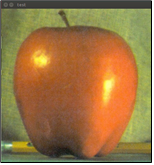

经过几个月的努力,市面上第一本OpenCV 4入门书籍《从零学习OpenCV 4》将于今年12月左右由人民邮电出版社发行。如果小伙伴觉得内容有帮助,希望到时候多多支持!
关注小白的小伙伴可以提前看到书中的内容,我们创建了学习交流群,欢迎各位小伙伴添加小白微信加入交流群,添加小白时请备注“学习OpenCV 4”。










:EXCEL)






_预约_飞翔下载...)



